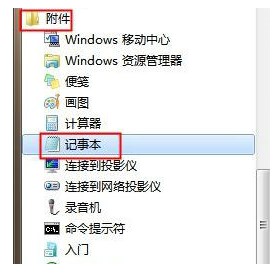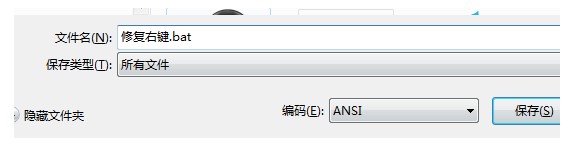Windows 7 コンピューターの右クリック メニューに新しいフォルダー オプションがない場合はどうすればよいですか? まず、[メモ帳の作成] をクリックし、コマンドをメモ帳にコピーし、[名前を付けてファイルを保存] をクリックして保存し、最後にファイル名を変更します。右クリックの .bat を変更するには、ファイルをダブルクリックして開き、問題の変更が開始されます。変更が完了したら、右クリックして新しいフォルダーを見つけて選択します。
Windows 7 の右クリック ソリューションでは新しいフォルダーが作成されません
1. [スタート] メニューをクリックし、 「すべてのプログラム」-「添付ファイル」の「メモ帳」をクリックします。
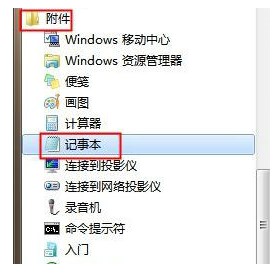
#2. 次の内容を「メモ帳」にコピーします。
#regsvr32 /u /s igfxpph.dll reg delete HKEY_CLASSES_ROOT\Directory\Background\shellex\ContextMenuHandlers /f reg add HKEY_CLASSES_ROOT\Directory\Background\shellex\ContextMenuHandlers\new /ve /d {D969A300-E7FF- 11d0-A93B-00A0C90F2719}

3. [ファイル] - [名前を付けて保存] をクリックし、保存の種類を [すべてのファイル] に変更します。ファイル名を「Modify right-click.bat」に変更し、「保存」をクリックします。
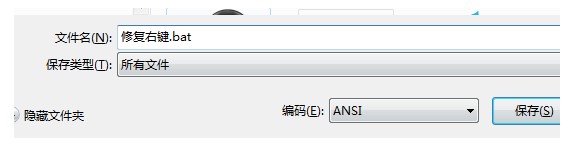
4. ダブルクリックして「Modify right-click.bat」を開きます。 " そして、変更が完了するまで待ちます。
以上がWindows 7で右クリックしても新しいフォルダーが表示されない問題を解決する方法の詳細内容です。詳細については、PHP 中国語 Web サイトの他の関連記事を参照してください。